< この記事をシェア >
有料版のiCloud+を解約して月額無料のプランにダウングレードする方法です。
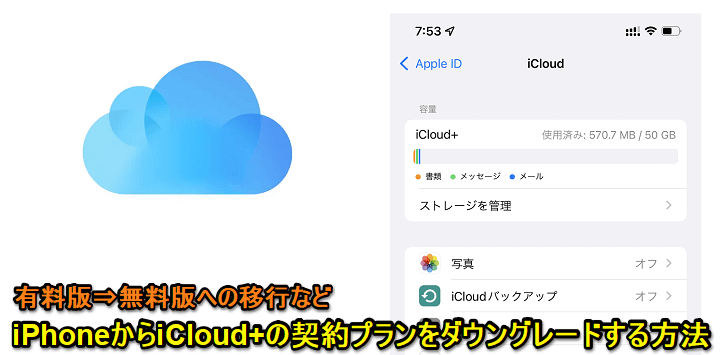
ストレージ容量が50GB~2TBに増量されたり、プライベートリレー(iOS 15~)やメールを非公開、カスタムメールドメインなどが利用できるようになる有料版の「iCloud+」
現在のiCloud+は3プランで構成されており、50GBが130円/月、200GBが400円/月、2TBが1,300円/月という料金が設定されています。
このiCloud+は、ユーザーが自分で解約することで月額無料のプラン(容量5GB)や小さい容量のプランにダウングレードにすることができます。
自分は50GBプランを契約していたのですが、他のストレージサービスを利用するという利用でiCloud+は不要になったため、有料プランを解約して無料プランにダウングレードしてみました。
この記事では、iPhoneからiCloud+を解約して無料プランにダウングレードする方法と注意点を紹介します。
【iPhone】月額有料のiCloud+を解約して無料版にダウングレードする方法
ダウングレード時の注意点
ダウングレードが実行される日までにストレージ容量が収まるようにしておく必要あり
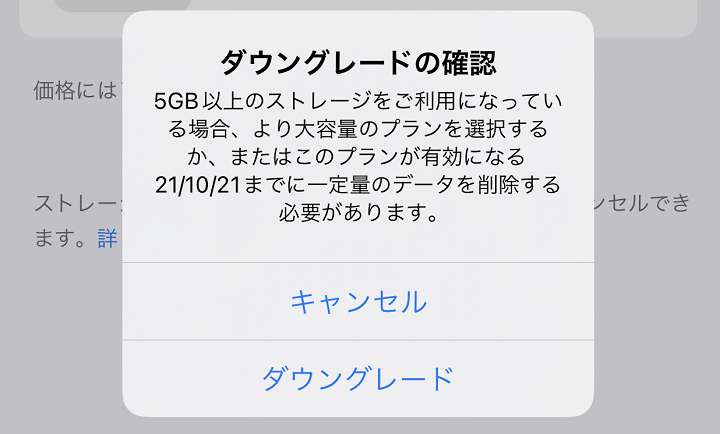
ダウングレードする場合、当たり前ですがダウングレード後のプランのストレージ容量に収まるようにしておく必要があります。
今回自分は50GB⇒5GB(無料版)にダウングレードしたため、iCloud内のファイルサイズ合計を5GB以下にしておかなければいけないということになります。
ちなみにiCloudは料金先払いなので、ダウングレード処理を行っても表示されている期日までは現在のプランのストレージ容量が利用できます。
iPhoneからiCloudを無料プランにダウングレードする手順
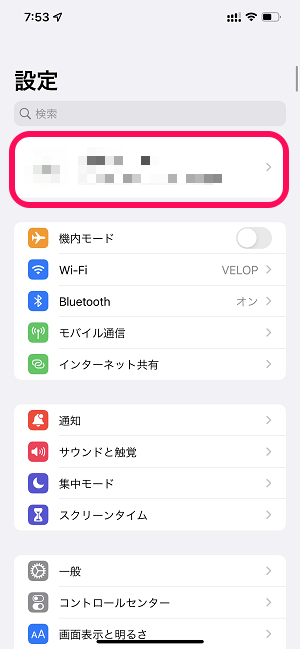
iPhoneの設定を開きます。
設定画面一番上部の自分のApple ID(名前やアイコンが表示されている部分)をタップします。
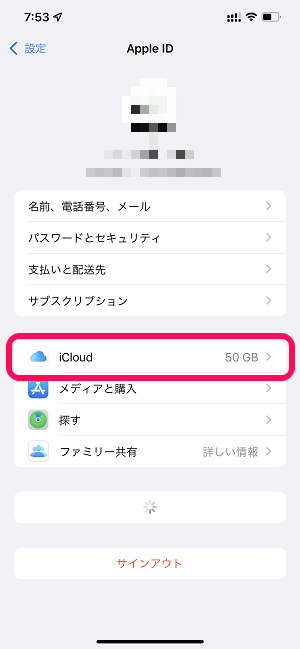
「iCloud」をタップします。
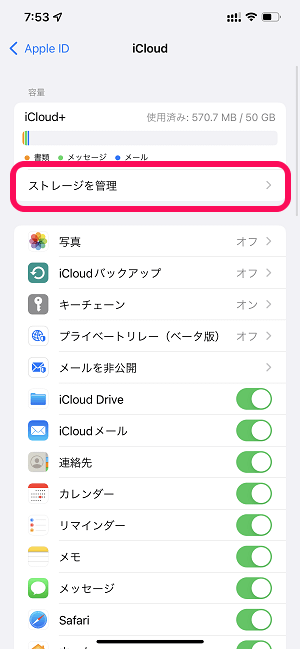
「ストレージを管理」をタップします。
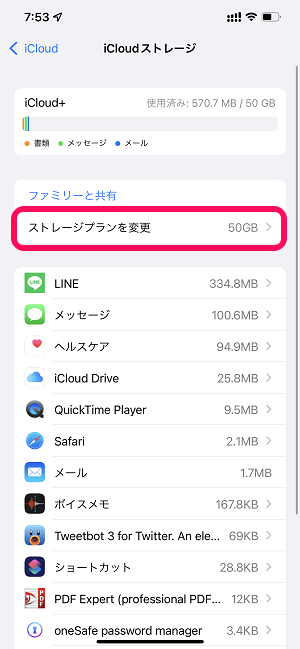
「ストレージプランを変更」をタップします。
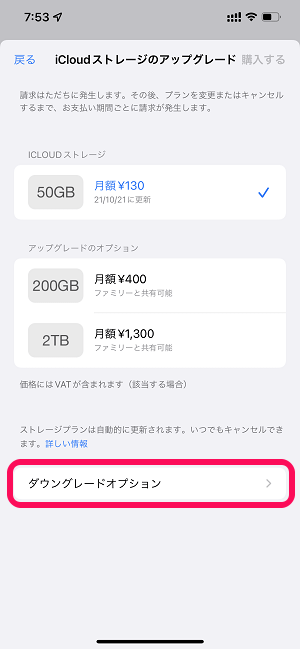
現在加入中のiCloudのプランとアップグレードプランおよびダウングレードオプションが表示されます。
今回のように有料版⇒無料版や現在契約しているプランよりも小さいプランに移行する場合は「ダウングレードオプション」をタップします。
iOS標準の初期背景を背景に設定する手順
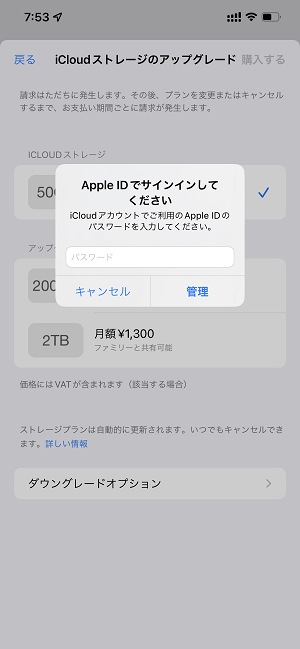
Apple IDのパスワードを求められるので入力します。
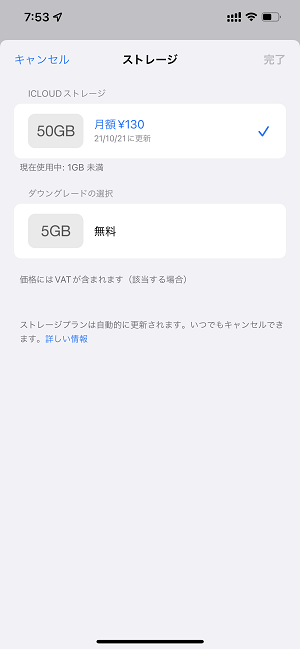
現在契約中のiCloud+のプランとダウングレードできるプランが表示されます。
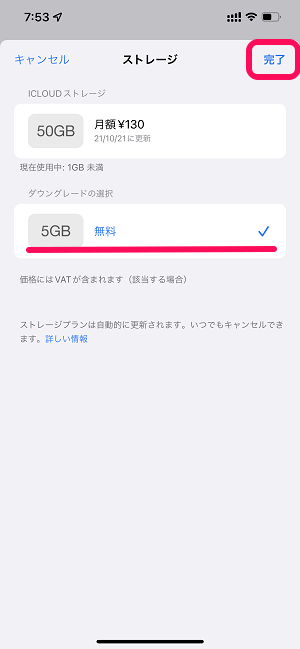
今回は有料版(50GB)⇒無料版(5GB)へのダウングレードなので「5GB 無料」を選択して「完了」をタップします。
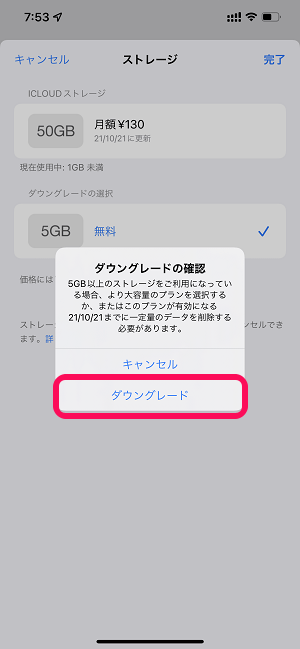
ダウングレード時の注意が表示されます。
ここに記載されている期日までにダウングレード後のプランに応じたストレージ容量に収まるようにiCloud内のデータを整理しておく必要があります。
問題ない場合は「ダウングレード」をタップします。
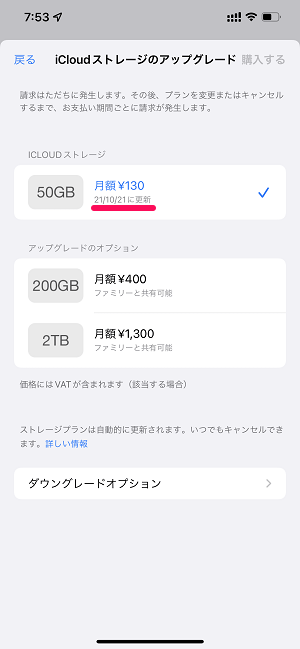
1つ前の画面に戻ります。
ダウングレードを要求しても実際にダウングレードされる期日までは現在のプランが利用できるため、現在のプランの下に「〇/〇/〇に更新」と表示されている状態になっていればOKです。
こんな感じでiCloud+のプランのダウングレード、解約して無料版への移行はiPhoneから簡単に実行されます。
他のオンラインストレージを利用し始めたなどの理由でiCloud+の容量が不要になった場合は↑の手順で解約をお忘れなくどうぞ。
< この記事をシェア >
\\どうかフォローをお願いします…//
この【iPhone】iCloud+(有料版)を解約する方法 – 無料プランにダウングレードする手順と注意点などの最終更新日は2021年9月22日です。
記事の内容に変化やご指摘がありましたら問い合わせフォームまたはusedoorのTwitterまたはusedoorのFacebookページよりご連絡ください。


























